匠心·求TFS与Jmeter集成测试实践
Posted 金穗匠心
tags:
篇首语:本文由小常识网(cha138.com)小编为大家整理,主要介绍了匠心·求TFS与Jmeter集成测试实践相关的知识,希望对你有一定的参考价值。
文\赵娜
本文探讨的是微软Azure DevOps Server(TFS)与自动化测试工具Jmeter的集成。TFS是微软产品,产品架构主要为服务器-代理结构,通过服务端统筹管理多个代理,代理端具体执行构建任务,代理主要分为两种:Windows代理、Linux代理。本次自动化测试实践使用的服务器为Ubuntu Linux服务器。
1、建立TFS agent 服务环境
Linux服务器环境上安装TFS agent 代理服务;启动代理服务,代理服务成功配置后在TFS客户端可显示该服务器所在的管理池;本次实践是在测试二部专项任务库中下建立了该管理池的连接;一个管理池中可添加多台agent服务器。
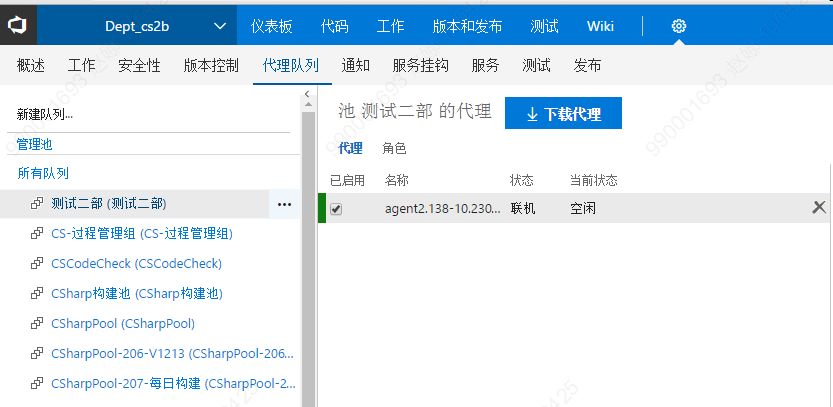
2、建立Jmeter运行环境
2.1 JDK安装
输入./ibm-java-sdk-8.0-5.22-x86_64-archive.bin,按照提示安装成功。
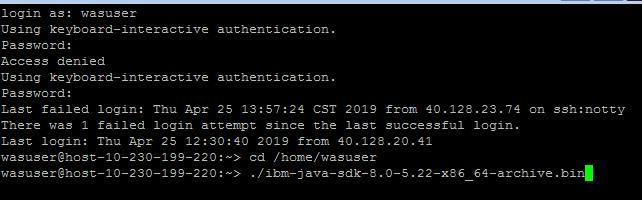
2.2配置环境变量
(1)新建并编辑.bashrc文件,输入vi .bashrc[该文件属于新建文件],进入编辑模式(insert),在该文件输入以下内容:
export JAVA_HOME=/home/wasuser/jdk/ibm-java-x86_64-80
export CLASSPATH=.$JAVA_HOME/jre/lib/rt.jar:$JAVA_HOME/lib/dt.jar:$JAVA_HOME/lib/tools.jar
export PATH=$JAVA_HOME/bin:$PATH
export JMETER_HOME=/home/wasuser/apache-jmeter-4.0/apache-jmeter-4.0
export PATH=$JMETER_HOME/bin:$PATH
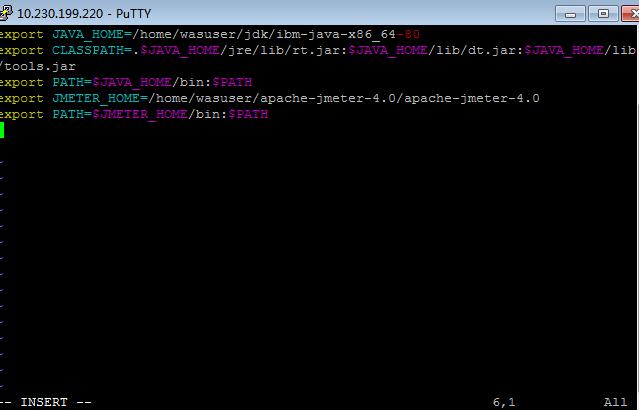
(2)更新配置文件
输入source .bashrc,回车。
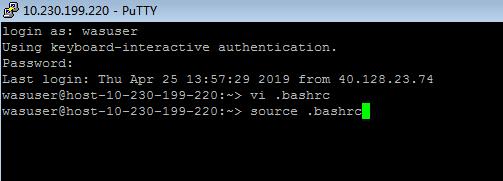 2.3检查JAVA和Jmeter是否安装成功
2.3检查JAVA和Jmeter是否安装成功
输入java -version,回车。
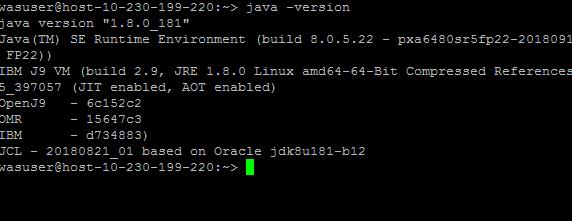
输入jmeter -v,回车。


1、上传Jmeter接口测试脚本
将Jmeter的生成的jmx脚本上传到Linux环境。

2、创建jtl文件,用于放置脚本执行结果
输入touch result.jtl,回车。
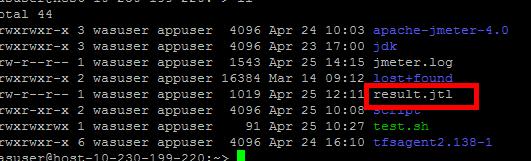

1、编写shell执行脚本,用于执行Jmeter命令
输入vi test.sh,进入编辑模式(insert)输入以下内容:
 输入./test.sh,回车
输入./test.sh,回车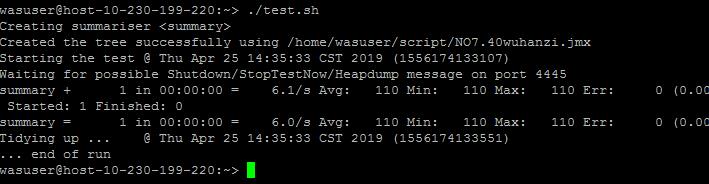
验证查看执行结果、输入vi result.jtl。
返回正确值“true”说明脚本调试运行成功。
2、TFS测试任务生成
登录TFS工具客户端-版本发布-生成功能,登录我的请求,已经配好的TFS工程如下testproject:
进入工程,点击编辑:
进入编辑功能-添加任务,可根据需求添加各种执行任务:

在任务中找到添加shell脚本的任务,添加执行的脚本路径和名称: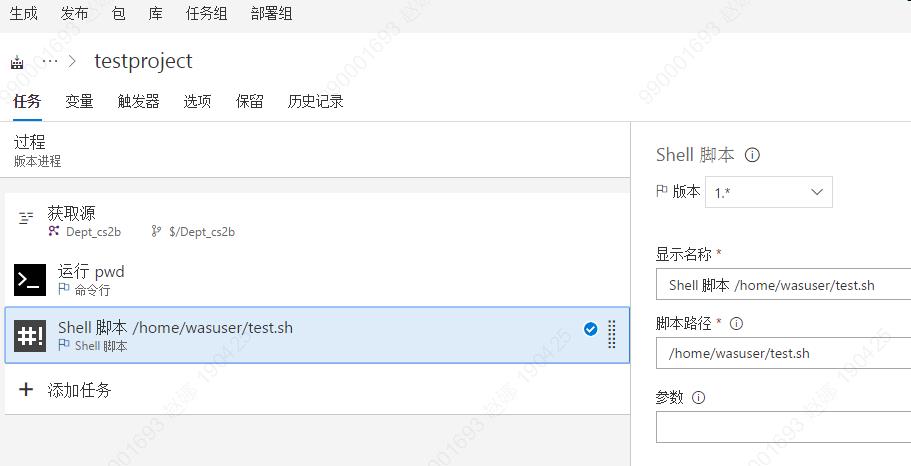
3、测试执行
选中添加的TFS任务,进入队列功能,触发测试执行命令:
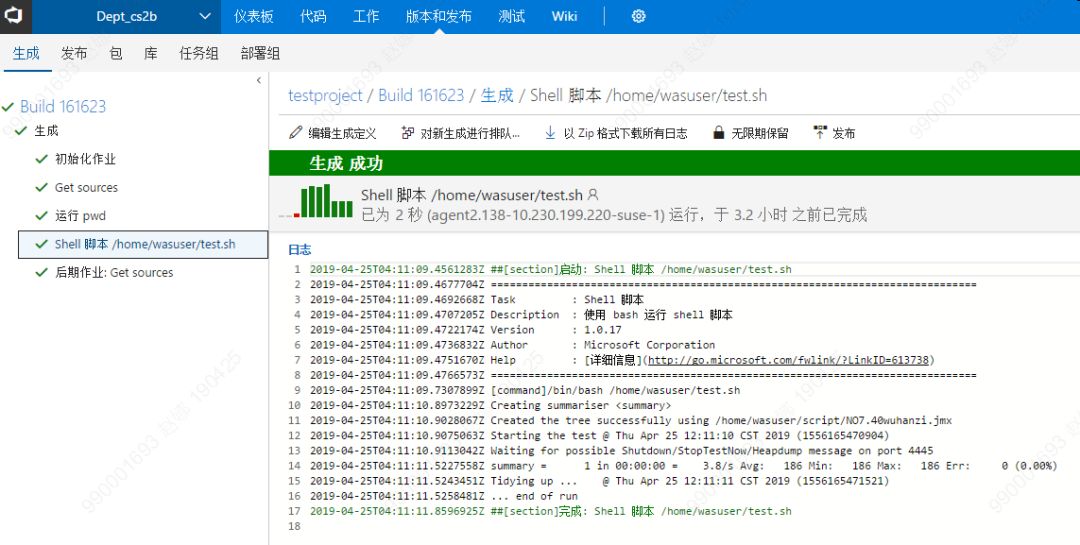
4、测试结果验证
运行日志查看:
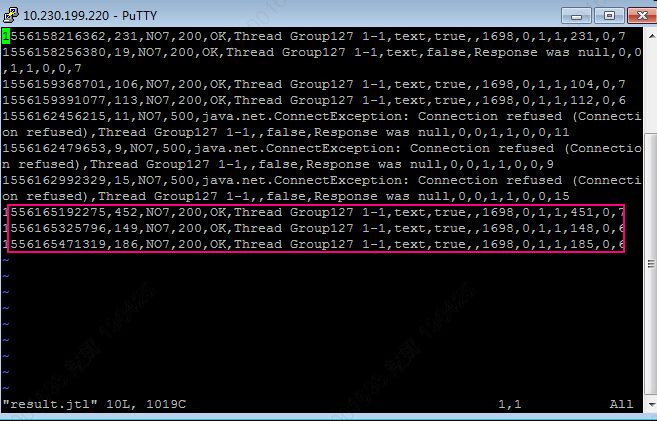
| 顾 问 | : | 崔文博 | ||
| 总 编 | : | 苏 畅 | ||
| 副 总 编 | : | 王皓瑜 | ||
| 责任编辑 | : | 程玮琪 |
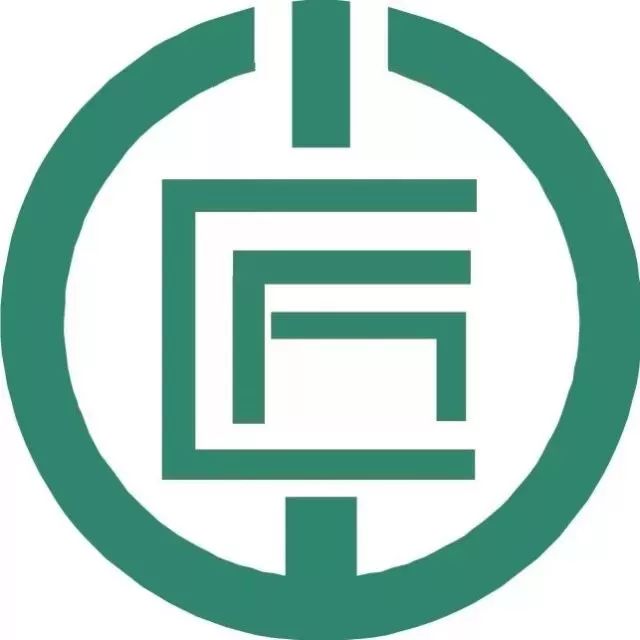
金穗匠心编辑部
(匠心·求)
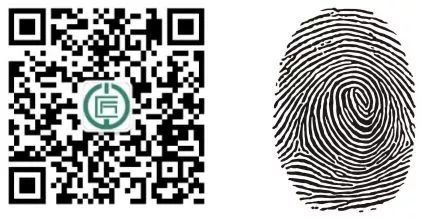
金穗匠心
本文为“金穗匠心”第68期文章
欢迎转载本号文章
以上是关于匠心·求TFS与Jmeter集成测试实践的主要内容,如果未能解决你的问题,请参考以下文章